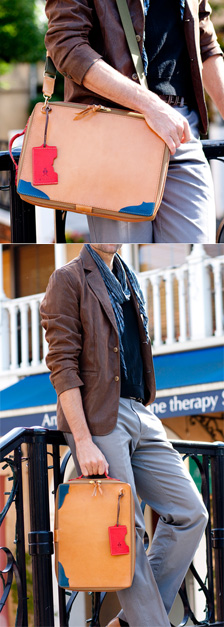SHINN::Scribble
2011.03.07
Mac OS X に Android 開発環境を構築 
 最近,Android のソフトウェア開発に興味が出てきたので,Android Developers サイト の Installing the SDK に書かれているステップに従って Mac OS X 上に開発環境を構築してみました。
最近,Android のソフトウェア開発に興味が出てきたので,Android Developers サイト の Installing the SDK に書かれているステップに従って Mac OS X 上に開発環境を構築してみました。
準備
まず,システム要件を満たしているかを確認。Mac OS X の 10.5.8 以降が必要ですが今回は 10.6.6 なので OK です。
それから,JDK 5 あるいは JDK 6 が必要ですが Mac OS X は標準で JDK がインストールされているのでこれも OK です。念のためターミナルで以下のコマンドを実行して JDK のバージョンを確認しました。
$ java -version java version "1.6.0_22" Java(TM) SE Runtime Environment (build 1.6.0_22-b04-307-10M3261) Java HotSpot(TM) 64-Bit Server VM (build 17.1-b03-307, mixed mode)
開発ツールとして Eclipse を利用するので,Eclipse のダウンロードページから「Eclipse IDE for Java Developers」をダウンロードしてインストールします。インストールは簡単で,ダウンロードしたファイルを展開して適当なフォルダへコピーするだけです。
SDK Starter Package のダウンロード
Android SDK のダウンロードページから Mac OS X 用の SDK をダウンロードして適当なフォルダへコピーします。このとき,後で必要になるコピー先のパス名を控えておきます。
ADT Plugin for Eclipse のインストール
Android Development Tools (ADT) は Android 用アプリケーション開発向け Eclipse プラグインです。
Eclipse を起動して「Help」>「Install New Software...」メニューを選択するとダイアログが表示されるので,「Add...」ボタンをクリックします。
すると「Add Repository」ダイアログが表示されるので「Name」に「ADT Plugin」,「Location」に「https://dl-ssl.google.com/android/eclipse/」を入力して「OK」ボタンをクリックします。
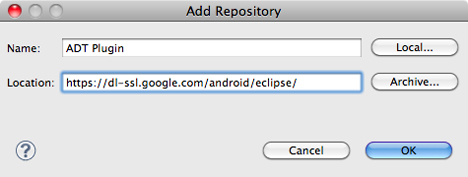
一覧に「Developer Tools」が出てくるので,これを選択して「Next」ボタンをクリックしてインストールを進め,プラグインのインストールが完了したら Eclipse を再起動します。
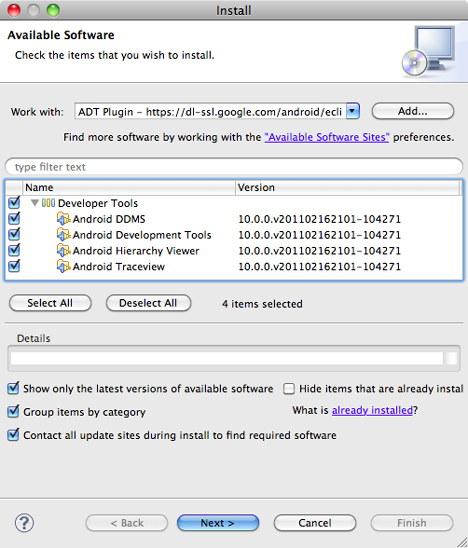
Eclipse を再起動したら「Eclipse」>「環境設定...」メニューを選択します。「Preference」ダイアログが表示されるので左パネルから「Android」を選び,「SDK Location」に「SDK Starter Package」をコピーしたディレクトリ名を指定して「Apply」ボタン,そして「OK」ボタンをクリックします。
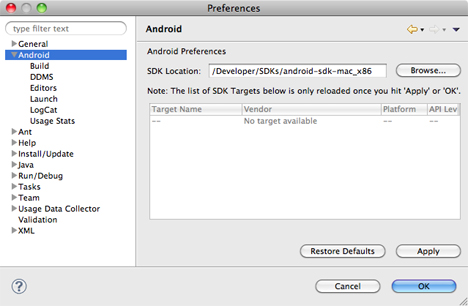
SDK コンポーネントの追加
Eclipse の「Window」>「Android SDK and AVD Manager」メニューをを選択します。
「Android SDK and AVD Manager」ダイアログが表示されるので左パネルで「Available packages」を選び,必要なコンポーネントをチェックして「Install Selected」ボタンをクリックします。今回は全コンポーネントをインストールしてみました。
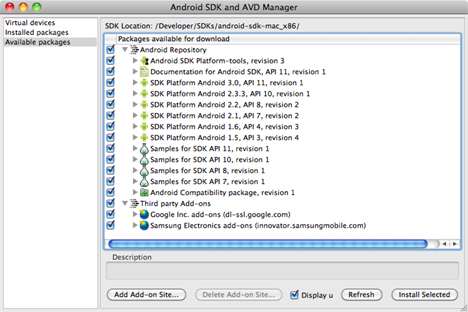
以上で開発環境の構築は完了ですが,動作確認を兼ねてエミュレータを起動してみました。
Android エミュレータを起動
Eclipse の「Window」>「Android SDK and AVD Manager」メニューを選択し,ダイアログの左パネルで「Virtual devices」を選びます。
そして「New...」ボタンをクリックすると「Create new Android Virtual Device (AVD)」ダイアログが表示されるので「Name」に適当な名前を,「Target」で適当なバージョンを指定して「Create AVD」ボタンをクリックします。
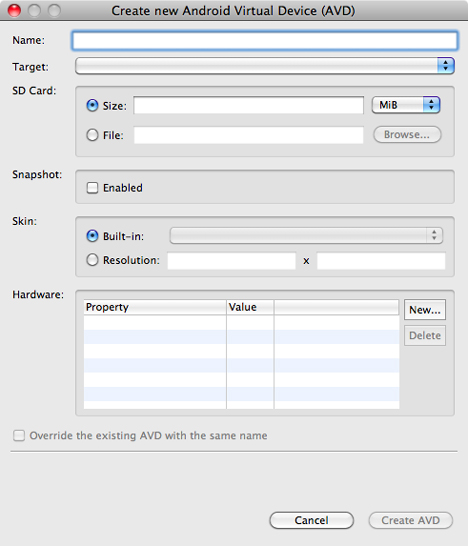
すると一覧に作成した AVD が表示されるので,選択して「Start...」ボタンをクリックしてエミュレータを起動します。
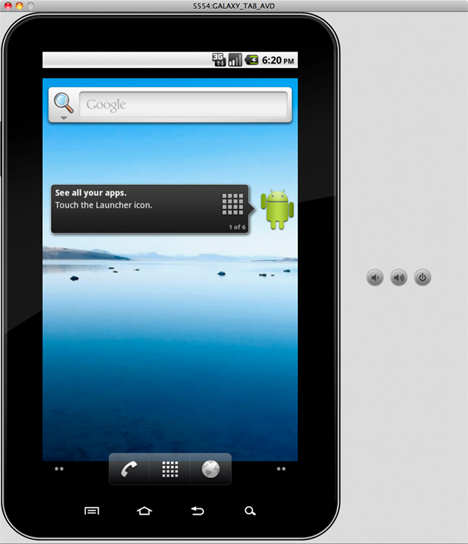
この次は簡単なプログラムを作成して実機(GALAXY TAB)への転送を試すつもりです。
関連エントリー
- Windows 上で Android アプリを動かせる「BlueStacks」
- 携帯をスマホ (GALAXY S II) に変えました
- Mac OS X 上の Android 開発環境から GALAXY Tab へプログラムを転送
TrackBackshttp://shinn.boo.jp/mt/mt-tb.cgi/991
Comments
コメントをどうぞ



- ノンセクション (171)
- Mac・Apple (83)
- スマートフォン・モバイル (76)
- Web・BLOG (38)
- ネットショップ (5)
- Java 関連 (14)
- Linux (4)
- デジカメ・写真 (27)
- GTD (10)
- 革製品 (22)
- レザークラフト (16)
- 釣り (12)
- 自転車 (25)
- ミニバイク (4mini) (4)
- 文房具 (327)
- 書籍・雑誌 (100)
- 読書マインドマップ (34)
- パパ (125)
- 横浜・横須賀 (40)
- Amazon Browser for Windows Mobile 5.0
- MissingWipe for Windows Mobile
- YouTube Viewer for hTc Z
- Bluetooth 切り替えアプリ for M1000
- テーマ変更アプリ for M1000